Клавиатура SwiftKey от Microsoft привносит больше суперспособностей, обогащенных искусственным интеллектом, в iOS и Android.
Microsoft's SwiftKey keyboard brings more AI-powered superpowers to iOS and Android.
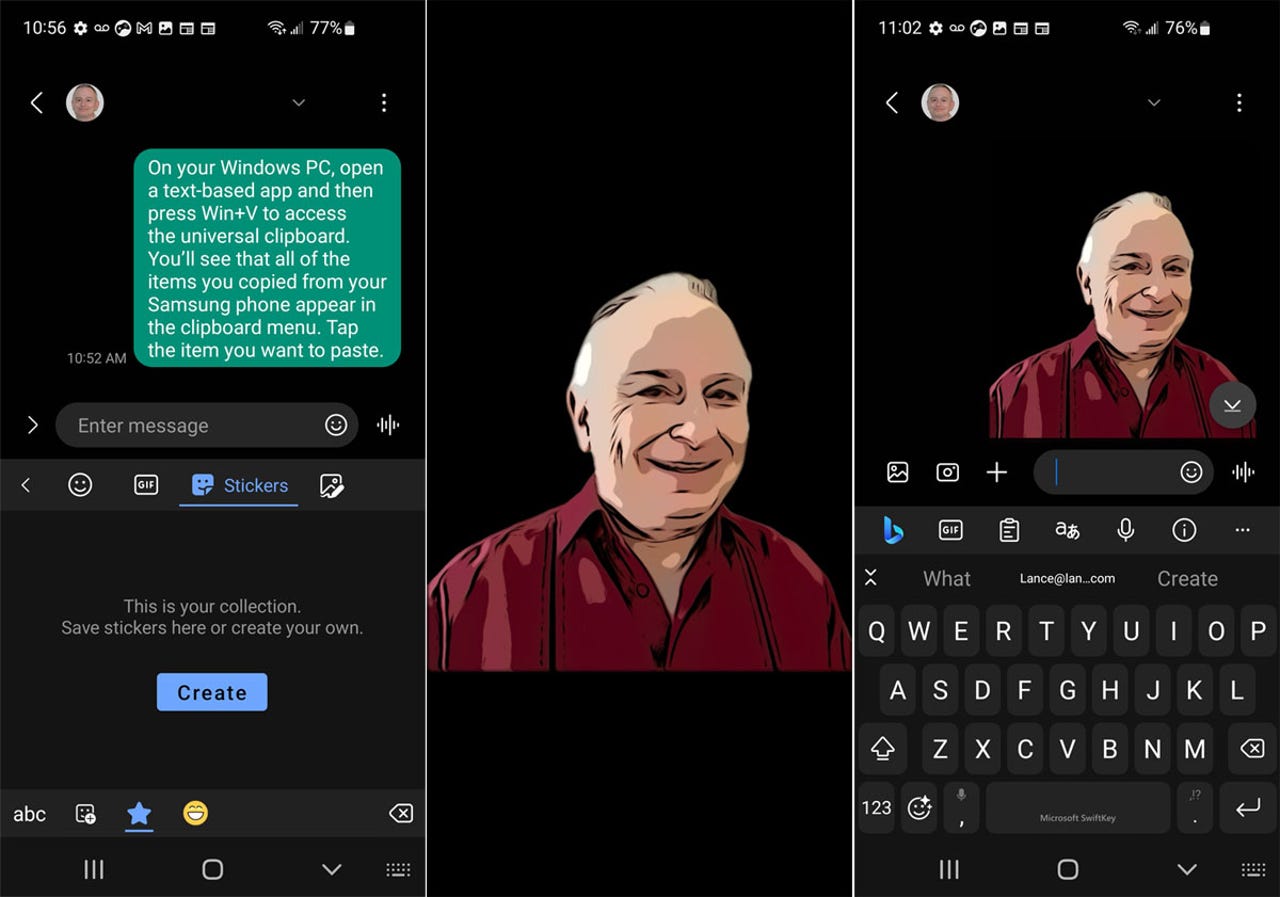
Клавиатура SwiftKey от Microsoft была обновлена с помощью еще одной порции функций на основе искусственного интеллекта. Новая версия, которая уже доступна для iPhone, iPad и устройств на базе Android, предлагает ряд опций, которые помогут вам использовать искусственный интеллект для создания и оживления текста и изображений, которые вы вводите с помощью клавиатуры. Все новые функции описаны в блоге Bing от Дивьи Кумар, главного менеджера Microsoft по глобальному поиску и искусственному интеллекту.
SwiftKey – одна из нескольких сторонних клавиатур, предназначенных для замены встроенной виртуальной клавиатуры на устройстве с более широкими возможностями. Если вы еще не используете SwiftKey и хотите попробовать, скачайте его из App Store или Google Play.
Также: Может ли Microsoft восстановиться после краха своего бизнеса Surface?
На вашем iPhone или iPad после установки SwiftKey перейдите в «Настройки», выберите SwiftKey, нажмите «Клавиатуры» и затем включите переключатели для SwiftKey и «Разрешить полный доступ». Откройте приложение для обмена сообщениями или электронной почты и начните новое сообщение. Нажмите и удерживайте значок глобуса внизу текущей клавиатуры и измените его на SwiftKey.
На устройстве на базе Android откройте приложение SwiftKey после установки. Нажмите кнопку на приветственном экране «Включить SwiftKey» и включите переключатель для клавиатуры Microsoft SwiftKey. Затем нажмите кнопку «Выбрать SwiftKey» и выберите клавиатуру Microsoft SwiftKey в качестве метода ввода. Нажмите кнопку «Завершить настройку» и войдите в свою учетную запись Microsoft.
- Утечки Google Pixel 8 раскрывают возможности камеры на основе искус...
- 4 вещи, которые Android-телефоны до сих пор делают лучше, чем iPhon...
- Скидки Грандиозная распродажа аксессуаров для Apple на Woot с до 90...
Среди новых функций на базе искусственного интеллекта первой в списке является возможность доступа к генератору изображений на базе искусственного интеллекта Bing от Microsoft. Этот генератор изображений уже доступен как отдельное приложение и веб-сайт, и теперь он нашел свое место в SwiftKey. Однако эта опция, по крайней мере на данный момент, кажется доступной только в Android.
На панели инструментов Bing нажмите значок Emoji, чтобы открыть панель и затем нажмите значок Создать. В текстовом поле опишите тип изображения, которое вы хотите создать. Нажмите стрелку, чтобы отправить ваш запрос. Затем вы можете выбрать одно из сгенерированных изображений и отправить его получателю.
Далее идут функции AI-объективов камеры, с помощью которых вы можете создавать фотографии, видео и GIF-изображения с различными эффектами. Благодаря сотрудничеству Microsoft с Snap, доступно более 250 инструментов и фильтров, которые помогут вам выразить определенные идеи, настроение и многое другое в сообщении.
Также: Как выбрать лучшие наушники Apple для вас
Снова откройте приложение для обмена сообщениями на вашем iPhone, iPad или устройстве на базе Android. Нажмите значок с четырьмя квадратами или три точки, чтобы просмотреть все доступные опции, а затем выберите «Камера». Нажмите на область, указанную для записи GIF-изображений и фотографий с помощью Microsoft SwiftKey.
После открытия приложения камеры нажмите кнопку съемки, чтобы сделать фото; удерживайте ее, чтобы создать GIF. Когда закончите, остановите запись. Затем вы можете добавить текст и эффекты. Когда закончите, нажмите «Сохранить». Скопируйте и вставьте фото или GIF в сообщение, а затем отправьте его.
Затем функция AI-наклеек позволяет создавать и отправлять персонализированные наклейки, созданные на основе ваших собственных фотографий. Но на данный момент эта функция работает только на Android.
Также: Лучшие VPN-сервисы для iPhone и iPad (да, вам нужно использовать один)
Чтобы попробовать это, нажмите значок с четырьмя квадратами или три точки и выберите «Наклейки». Если новая функция доступна, вы должны увидеть кнопку «Персонализация наклеек». После нажатия этой кнопки открывается приложение камеры, где вы можете сделать фото, которое затем превращается в наклейку. Выберите наклейку, чтобы отправить ее кому-то.
Наконец, новая функция редактора в SwiftKey действует как своего рода виртуальный корректор, проверяющий вашу грамматику, орфографию и пунктуацию. Чтобы воспользоваться этим, выделите любое предложение, которое вы набрали. Нажмите значок Bing и выберите опцию «Редактор». В ответ на это искусственный интеллект предложит отзывы и предложения для исправления ошибок или улучшения вашего стиля письма.
Новые функции по-прежнему внедряются, поэтому вы можете еще не иметь доступа к ним на своем телефоне или планшете. Но они все являются частью непрерывных усилий Microsoft по внедрению искусственного интеллекта в свои продукты, как крупные, так и мелкие. В апреле этого года компания добавила в SwiftKey-клавиатуру для iOS/iPadOS и Android чат-бот Bing AI. Используя ту же функциональность, что и веб-сайт и приложение Bing AI, чат-бот может помогать в поиске, переписывать текст и реагировать на запросы через SwiftKey.






